当前位置:首页 > 帮助中心 > 无光驱怎么装系统,无光驱装系统步骤
无光驱怎么装系统,无光驱装系统步骤
这是一个超实用的技巧,就是在没有光驱的情况下如何安装系统。随着技术的进步,越来越多的电脑不再配备光驱,但别担心,我们依然可以通过其他方法来完成系统安装。无论是新购买的电脑还是需要重装系统的旧电脑,只需要准备一个U盘和一点耐心,我们就可以轻松地在无光驱的情况下安装系统。现在就跟我来,让我们探索一下无光驱怎么装系统吧。
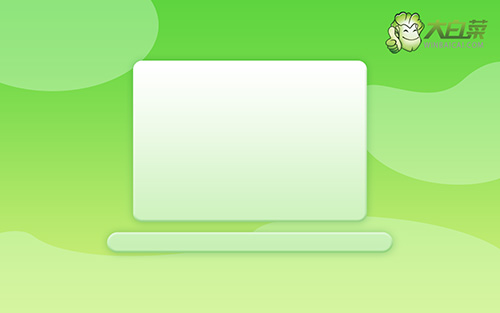
无光驱装系统步骤
首先,制作u盘启动盘
1、为了安全,大家一定要选择在官网,下载大白菜U盘启动盘制作工具最新版。

2、然后,如图所示,默认u盘启动盘的模式和格式,点击进行制作。

3、最后,下载保存好要用的系统镜像,准备设置u盘启动即可。

接着,设置u盘启动电脑
1、这里是常见电脑品牌对应的u盘启动快捷键表格,先查询,再进行后续操作。

2、电脑接入U盘启动盘,通过按U盘启动快捷键,进入优先启动项设置界面后,选中U盘启动并回车进入下一步。

3、随后,在大白菜主菜单中,选择【1】启动Win10X64PE,回车即可进入大白菜PE桌面。

最后,u盘启动盘重装系统
1、首先,我们打开大白菜一键装系统的软件,如图勾选,点击“执行”进行操作。

2、进入大白菜还原界面时,一般都不需要自己设置,直接点击“是”,等待软件自行操作即可。

3、在大白菜弹出的新界面中,勾选“完成后重启”选项,等待后续操作。

4、最后,等待大白菜自动安装Windows7系统就可以了,我们不需要进行其他的操作。

好啦,你已经成功地掌握了无光驱怎么装系统的技巧!无论是新购买的电脑还是需要重装系统的旧电脑,通过使用U盘和其他简便的工具,你可以轻松地安装系统,让你的电脑焕发出崭新的活力!希望这个以生活化的方式来安装系统的教程对你有所帮助,那我们就下次再见吧。

